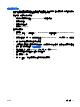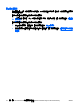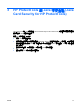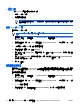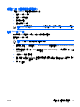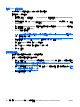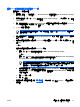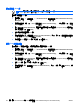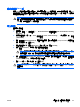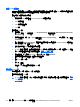ProtectTools (select models only)-Windows Vista
建立使用者 Java 卡
注意 您必須設定開機驗證和管理員卡,才能建立使用者 Java 卡。
若要建立使用者 Java 卡:
1. 請選擇「開始」>「所有程式」>「HP ProtectTools 安全管理員 (HP ProtectTools Security
Manager)」。
2. 在左側窗格中,按一下「Java 卡安全性 (Java Card Security)」,然後再按一下「進階
(Advanced)」。
3. 當「設定密碼 (Setup Password)」對話方塊出現時,輸入您電腦設定 (Computer Setup) 的設定密
碼,然後再按一下「確定 (OK)」。
4. 插入要做為使用者卡的 Java 卡。
5. 在右側窗格中,於「開機驗證 (Power-on Authentication)」之下,按一下「使用者卡身份識別
(User Card Identity)」旁的「建立 (Create)」。
6. 為使用者 Java 卡輸入 PIN 碼,然後按一下「確定 (OK)」。
停用 Java 卡開機驗證
當您停用 Java 卡開機驗證後,存取電腦時就不再需要使用 Java 卡。
1. 請選擇「開始」>「所有程式」>「HP ProtectTools 安全管理員 (HP ProtectTools Security
Manager)」。
2. 在左側窗格中,按一下「Java 卡安全性 (Java Card Security)」,然後再按一下「進階
(Advanced)」。
3. 當「設定密碼 (Setup Password)」對話方塊出現時,輸入您電腦設定 (Computer Setup) 的設定密
碼,然後再按一下「確定 (OK)」。
4. 插入 Java 卡,輸入 PIN 碼,然後按一下「確定 (OK)」。
5. 在右側窗格中,於「開機驗證 (Power-on Authentication)」之下,清除勾選「啟用 (Enable)」核
取方塊。
22 第 3 章 HP ProtectTools 的 Java 卡安全性 (Java Card Security for HP ProtectTools) ZHTW